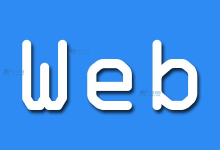当您遇到
远程桌面连接打不开云服务器的问题时,可能是由于多种原因造成的,以下是一些排查问题和解决方案的步骤:,检查网络连接, ,确保您的计算机网络连接正常,尝试访问其他网站或服务以确认网络没有问题。,确认IP地址和端口,验证您输入的云服务器IP地址是否正确,以及远程桌面协议(RDP)端口(通常为3389)是否开放且没有被防火墙阻挡。,检查云服务器状态,登录到云服务提供商的管理控制台,查看云服务器的状态是否正常运行,如果服务器处于停止或重启状态,您将无法建立远程桌面连接。,验证远程桌面服务,确认云服务器上的远程桌面服务是否正在运行,在Windows服务器上,可以通过“服务”管理工具来检查“远程桌面服务”是否启动并运行。,检查防火墙设置,检查云服务器上的防火墙规则,确保没有阻止远程桌面连接的规则,检查本地计算机的防火墙设置,确保它不会阻止出站的远程桌面请求。, ,检查身份验证设置,确保您使用正确的用户名和密码进行远程桌面连接,如果您使用域账户,请确认域名和用户名称都正确无误。,重置远程桌面配置,如果上述步骤都无法解决问题,尝试重置云服务器上的远程桌面配置,这可能包括重新启用远程桌面功能、重置远程桌面会话或更新远程桌面授权。,查看事件日志,查看云服务器的事件日志,特别是与远程桌面相关的日志,可能会提供导致连接失败的详细信息。,联系技术支持,如果问题依然无法解决,联系您的云服务提供商的技术支持团队,他们可能会提供更专业的帮助。,相关问题与解答, ,
Q1: 如果忘记了云服务器的管理员密码怎么办?,A1: 如果您忘记了云服务器的管理员密码,可以尝试通过云服务提供商的管理控制台重置密码,大多数云服务商都提供了这样的功能。,
Q2: 远程桌面连接显示“无法连接到远程计算机”错误怎么办?,A2: 这种错误可能是由于网络问题、服务器未运行、防火墙设置或身份验证问题导致的,按照上述步骤逐一排查,特别是检查网络连接和防火墙设置。,
Q3: 如何允许多个用户同时通过远程桌面连接云服务器?,A3: 要允许多个用户同时连接,您需要在云服务器上安装和配置远程桌面会话主机(RDSH)角色,并确保购买了足够的远程桌面许可证。,
Q4: 是否可以使用第三方远程桌面软件连接到云服务器?,A4: 是的,除了使用Windows自带的远程桌面连接工具外,您还可以使用如TeamViewer、AnyDesk等第三方远程桌面软件来连接到云服务器,但需要确保这些软件在云服务器上被允许并正确安装和配置。,
远程桌面连接打不开云服务器怎么解决
版权声明:本文采用知识共享 署名4.0国际许可协议 [BY-NC-SA] 进行授权
文章名称:《远程桌面连接打不开云服务器怎么解决》
文章链接:https://zhuji.vsping.com/408688.html
本站资源仅供个人学习交流,请于下载后24小时内删除,不允许用于商业用途,否则法律问题自行承担。
文章名称:《远程桌面连接打不开云服务器怎么解决》
文章链接:https://zhuji.vsping.com/408688.html
本站资源仅供个人学习交流,请于下载后24小时内删除,不允许用于商业用途,否则法律问题自行承担。

 国外主机测评 - 国外VPS,国外服务器,国外云服务器,测评及优惠码
国外主机测评 - 国外VPS,国外服务器,国外云服务器,测评及优惠码